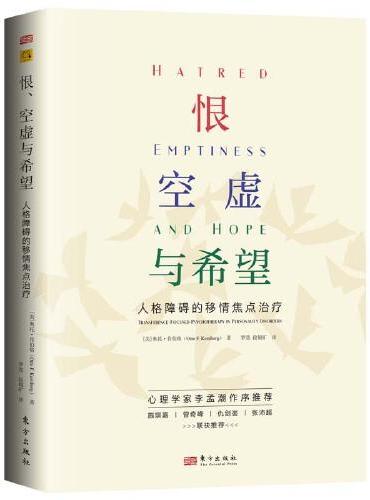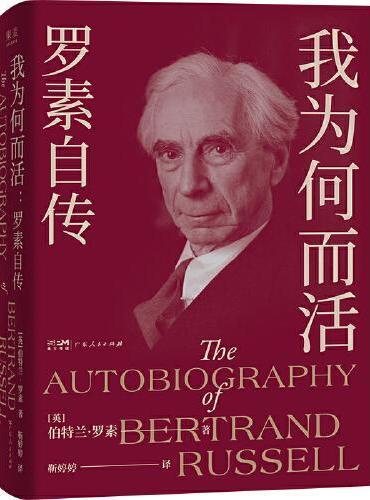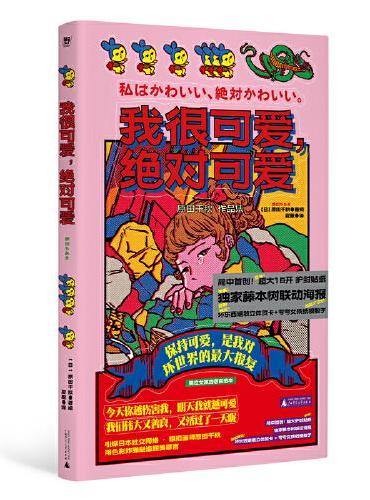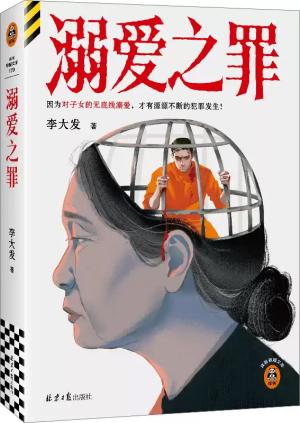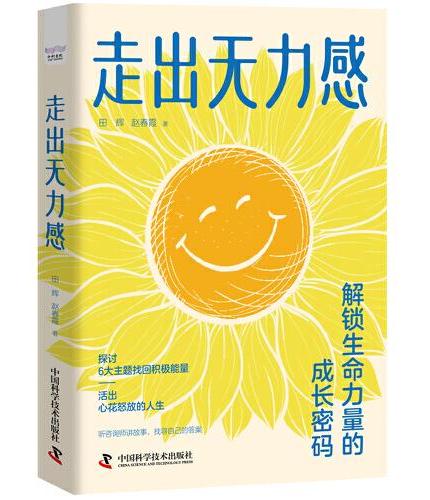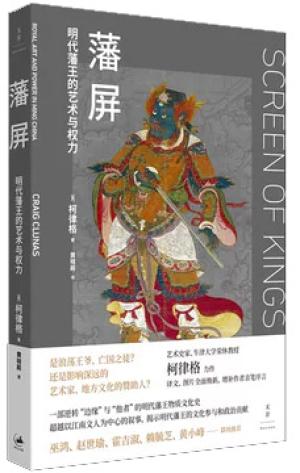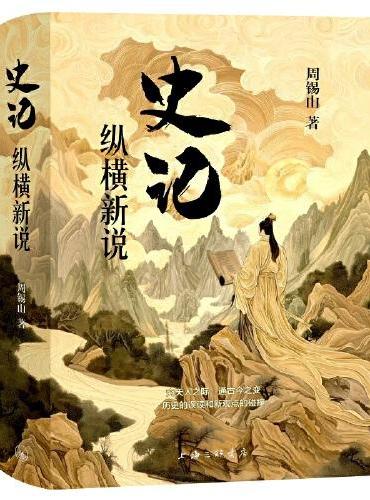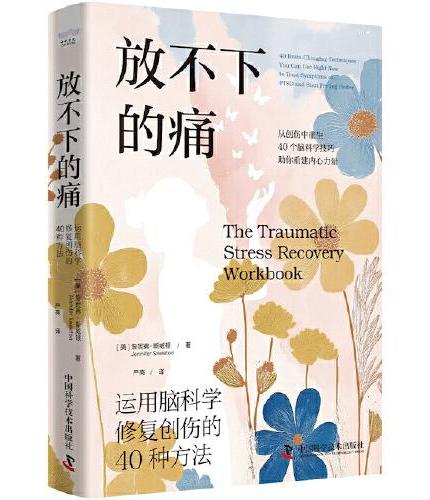新書推薦:
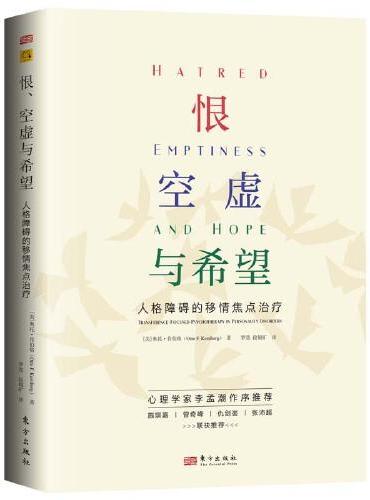
《
恨、空虚与希望:人格障碍的移情焦点治疗
》
售價:NT$
407.0
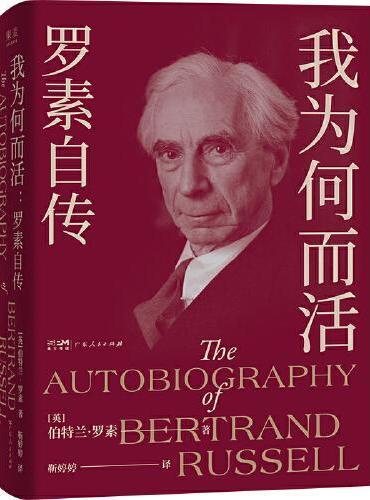
《
我为何而活:罗素自传
》
售價:NT$
398.0
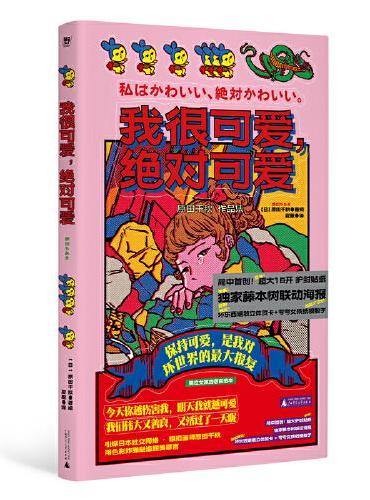
《
我很可爱,绝对可爱
》
售價:NT$
500.0
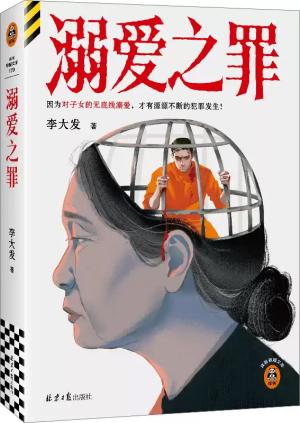
《
溺爱之罪
》
售價:NT$
255.0
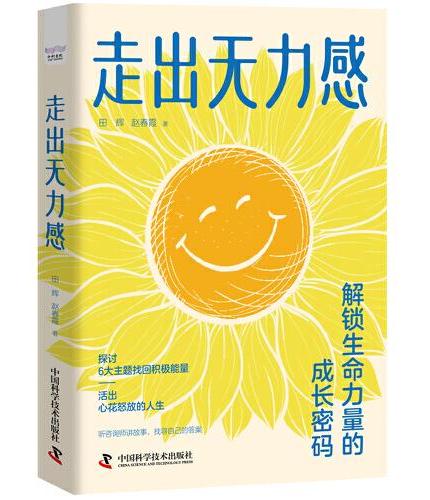
《
走出无力感 : 解锁生命力量的成长密码(跟随心理咨询师找回积极能量!)
》
售價:NT$
305.0
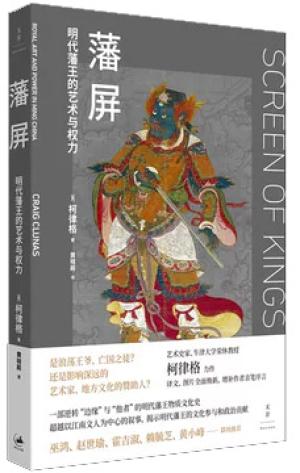
《
藩屏:明代藩王的艺术与权力(柯律格代表作,一部逆转“边缘”与“他者”的明代藩王物质文化史,填补研究空白)
》
售價:NT$
551.0
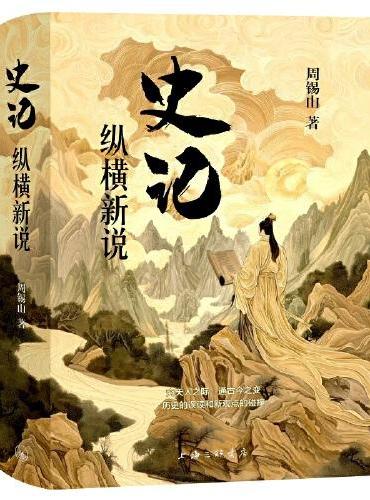
《
《史记》纵横新说
》
售價:NT$
305.0
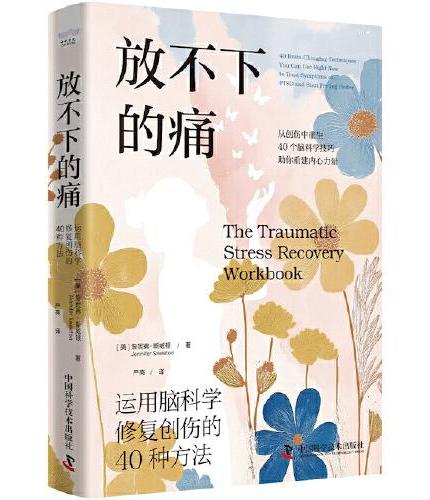
《
放不下的痛:运用脑科学修复创伤的40种方法(神经科学专家带你深入了解创伤背后的脑机制,开启全面康复之旅!)
》
售價:NT$
305.0
|
| 編輯推薦: |
◆官方出品,旨在帮读者成为建筑设计高手。
◆根据Autodesk Revit Architecture 2016编写。
◆兼顾入门级和进阶级教程。
◆实例丰富,手把手教你学设计。
|
| 內容簡介: |
|
作为一款三维参数化建筑设计软件,Revit Architecture 2016强大的可视化功能,以及所有视图与视图、视图与构件、构件与明细表、构件与构件之间相互关联,从而使建筑师更好地推敲空间和发现设计的不足,且可以在任何时候、任何地方对设计做任意修改,真正实现了"一处修改、处处更新”,极大地提高了设计质量和设计效率。
|
| 關於作者: |
|
北京柏慕进业工程咨询有限公司专业致力于以BIM技术应用为核心的建筑设计及工程咨询服务。公司创立于2008年,是国内最早从事BIM咨询、培训业务的公司,主要业务方向为柏慕培训、柏慕咨询、柏慕产品、柏慕人才培养等。
|
| 目錄:
|
第1章 Autodesk Revit Architecture基本知识1
1.1 Revit Architecture软件概述1
1.1.1 软件的5种图元要素1
1.1.2 “族”的名词解释和软件的整体构架关系5
1.1.3 Revit Architecture的应用特点7
1.2 工作界面介绍与基本工具应用8
1.2.1 应用程序菜单9
1.2.2 快速访问工具栏10
1.2.3 功能区3种类型的按钮10
1.2.4 上下文功能区选项卡11
1.2.5 全导航控制盘12
1.2.6 ViewCube12
1.2.7 视图控制栏13
1.2.8 基本工具的应用15
1.2.9 鼠标右键工具栏19
1.3 Revit Architecture三维设计制图的基本原理19
1.3.1 平面图的生成19
1.3.2 立面图的生成31
1.3.3 剖面图的生成35
1.3.4 详图索引、大样图的生成36
1.3.5 三维视图的生成38
1.4 3Dconnexion三维鼠标42
1.4.1 3Dconnexion三维鼠标模型42
1.4.2 导航栏上的导航工具42
1.4.3 导航栏上的3Dconnexion选项43
1.4.4 使用漫游模式或飞行模式43
1.4.5 在3Dconnexion三维鼠标中使用视图管理键44
1.5 点云44
1.5.1 使用项目中的点云文件44
1.5.2 插入点云文件45
1.5.3 点云属性46
1.6 构造建模46
1.6.1 零件的绘制46
1.6.2 部件的绘制49
1.7 技术应用技巧53
第2章 标高与轴网57
2.1 标高57
2.1.1 修改原有标高名称和高度57
2.1.2 绘制添加新标高58
2.1.3 编辑标高61
2.2 轴网61
2.2.1 绘制轴网61
2.2.2 用拾取命令生成轴网61
2.2.3 复制、阵列、镜像轴网62
2.2.4 尺寸驱动调整轴线位置62
2.2.5 轴网标头位置调整63
2.2.6 轴号显示控制63
2.2.7 轴号偏移66
2.2.8 影响范围66
2.3 技术应用技巧68
2.3.1 68
2.3.2 如何批量设置轴网、标高标头2D、3D特性符号70
2.3.3 如何快速修改所有标准楼层标高71
第3章 柱、梁和结构构件74
3.1 柱的创建74
3.1.1 结构柱74
3.1.2 建筑柱75
3.2 梁的创建76
3.2.1 常规梁76
3.2.2 梁系统77
3.2.3 编辑梁78
3.3 添加结构支撑78
3.4 技术应用技巧79
3.4.1 基于线的梁79
3.4.2 编辑梁的连接方式82
3.4.3 使柱子附着于屋顶83
第4章 墙体和幕墙85
4.1 墙体的绘制和编辑85
4.1.1 一般墙体85
4.1.2 复合墙的设置89
4.1.3 叠层墙的设置90
4.1.4 异型墙的创建91
4.2 幕墙和幕墙系统94
4.2.1 幕墙94
4.2.2 幕墙系统98
4.3 墙饰条99
4.3.1 创建墙饰条99
4.3.2 添加分隔缝99
4.4 技术应用技巧100
4.4.1 墙饰条的综合应用100
4.4.2 叠层墙设置的具体应用101
4.4.3 墙体各构造层线型颜色的设置102
4.4.4 添加构造层后的墙体标注103
4.4.5 墙体的高度设置与立面分格线104
4.4.6 内墙及平面成角度的斜墙轮廓编辑104
4.4.7 匹配工具的应用105
4.4.8 墙体连接对立面显示及开洞的影响105
4.4.9 连接几何形体,实现大样详图中相同材质的融合106
4.4.10 平面成角度的墙体绘制及标注106
4.4.11 墙体定位线与墙的构造层的关系106
4.4.12 墙体包络108
4.4.13 拆分面及填色109
4.4.14 幕墙的妙用110
4.5 技术应用技巧112
第5章 门窗113
5.1 插入门窗113
5.2 门窗编辑115
5.2.1 修改门窗实例参数115
5.2.2 修改门窗类型参数115
5.2.3 鼠标控制115
5.3 技术应用技巧115
5.3.1 复制门窗时约束选项的应用115
5.3.2 图例视图——门窗分格立面116
5.3.3 窗族的宽、高为实例参数时的应用117
5.3.4 在屋顶上直接开窗的操作117
5.3.5 门窗插入时的快速定位问题119
第6章 楼板122
6.1 创建楼板122
6.1.1 拾取墙与绘制生成楼板122
6.1.2 斜楼板的绘制123
6.2 楼板的编辑124
6.2.1 图元属性的修改124
6.2.2 楼板洞口124
6.2.3 处理剖面图楼板与墙的关系124
6.2.4 复制楼板125
6.3 楼板边缘125
6.4 技术应用技巧127
6.4.1 创建阳台、雨棚与卫生间楼板127
6.4.2 楼板点编辑、楼板找坡层设置127
6.4.3 楼板的建筑标高与结构标高129
6.4.4 用楼板编辑方式绘制坡道129
6.4.5 解决楼板与墙联动的问题132
6.4.6 为降板表面填充不同的图案134
第7章 房间和面积138
7.1 房间138
7.1.1 创建房间138
7.1.2 选择房间138
7.1.3 控制房间的可见性139
7.2 房间边界140
7.2.1 平面视图中的房间140
7.2.2 房间边界图元140
7.2.3 房间分隔线141
7.3 房间标记141
7.4 面积方案142
7.4.1 创建与删除面积方案142
7.4.2 创建面积平面143
7.4.3 添加面积标记143
7.5 房间颜色方案143
第8章 屋顶与天花板145
8.1 屋顶的创建145
8.1.1 迹线屋顶145
8.1.2 面屋顶151
8.1.3 玻璃斜窗152
8.1.4 特殊屋顶153
8.2 屋檐底板、封檐带、檐沟153
8.2.1 屋檐底板153
8.2.2 封檐带154
8.2.3 檐沟155
8.3 天花板155
8.3.1 天花板的绘制155
8.3.2 天花板参数的设置157
8.3.3 为天花板添加洞口或坡度158
8.4 技术应用技巧158
8.4.1 导入实体生成屋顶158
8.4.2 拾取墙与直接绘制生成的屋顶差异158
8.4.3 异型坡屋顶的创建实例158
8.4.4 设置屋顶檐口高度与对齐屋檐161
8.4.5 屋脊及檐口详图构造的处理162
8.4.6 檐口构造的设置162
8.4.7 古建屋顶的创建164
8.4.8 复杂形式的屋顶创建——阶段标高168
8.4.9 曲面异型屋顶的创建174
第9章 洞口175
9.1 面洞口175
9.2 竖井洞口176
9.3 墙洞口176
9.4 垂直洞口176
9.5 老虎窗洞口177
9.6 技术应用技巧178
9.6.1 异形洞口的创建178
9.6.2 在两个贴在一起的墙上开门窗洞口180
9.6.3 在一个嵌板族中实现不同的嵌板类型181
第10章 扶手、楼梯和坡道184
10.1 扶手184
10.1.1 扶手的创建184
10.1.2 扶手的编辑185
10.1.3 扶手连接设置187
10.2 楼梯188
10.2.1 直梯188
10.2.2 弧形楼梯190
10.2.3 旋转楼梯191
10.2.4 楼梯平面显示控制192
10.2.5 多层楼梯194
10.3 坡道194
10.3.1 直坡道194
10.3.2 弧形坡道196
10.4 技术应用技巧196
10.4.1 带翻边楼板边扶手196
10.4.2 顶层楼梯栏杆的绘制与连接197
10.4.3 带边坡坡道族198
10.4.4 中间带坡道楼梯199
10.4.5 整体式楼梯转角踏步添加技巧201
10.4.6 扶手拓展应用202
10.4.7 中间扶手、靠墙扶手203
10.4.8 栏杆绘制实例讲解204
10.4.9 楼梯扶手的拓展应用209
10.4.10 曲线型栏杆扶手的创建210
10.4.11 剪刀式楼梯的绘制211
10.4.12 修改楼梯拐角处扶手脱节问题213
第11章 场地216
11.1 场地的设置216
11.2 地形表面的创建216
11.2.1 拾取点创建216
11.2.2 导入地形表面217
11.2.3 地形表面子面域218
11.3 地形的编辑219
11.3.1 拆分表面219
11.3.2 合并表面219
11.3.3 平整区域220
11.3.4 建筑地坪220
11.3.5 应用技巧221
11.4 建筑红线222
11.4.1 绘制建筑红线222
11.4.2 用测量数据创建建筑红线223
11.4.3 建筑红线明细表224
11.5 场地构件224
11.5.1 添加场地构件224
11.5.2 停车场构件225
11.5.3 标记等高线225
11.6 技术应用技巧225
11.6.1 如何在地形表面中创建水池225
11.6.2 “场地设置”对话框中各项设置的用途227
第12章 详图大样229
12.1 创建详图索引视图229
12.2 创建视图详图229
12.2.1 详图线230
12.2.2 详图构件230
12.2.3 重复详图230
12.2.4 隔热层231
12.2.5 区域232
12.2.6 遮罩区域232
12.2.7 符号233
12.2.8 云线批注233
12.2.9 详图组233
12.2.10 标记234
12.2.11 注释记号234
12.2.12 导入详图234
12.3 添加文字注释235
12.4 在详图视图中修改构件顺序和可见性设置236
12.4.1 修改详图构件的顺序236
12.4.2 修改可见性设置236
12.4.3 创建图纸详图237
12.4.4 创建图纸视图237
12.4.5 在图纸视图中创建详图237
12.4.6 将详图导入到图纸视图中237
12.4.7 创建参照详图索引238
12.5 技术应用技巧238
12.5.1 剖切面轮廓238
12.5.2 墙身大样的制作流程239
12.5.3 设定详图线与构件的约束关系241
12.5.4 如何参照AutoCAD中的平面详图241
12.5.5 详图索引楼梯显示会出现的问题243
第13章 渲染与漫游244
13.1 渲染244
13.1.1 创建透视图244
13.1.2 材质的替换246
13.1.3 渲染设置251
13.2 创建漫游253
13.3 技术应用技巧256
13.3.1 绘图填充与模型填充的区别256
13.3.2 解决渲染时的黑屏问题259
13.3.3 在Revit中进行漫游制作259
第14章 成果输出264
14.1 创建图纸与设置项目信息264
14.1.1 创建图纸264
14.1.2 设置项目信息265
14.2 图例视图制作266
14.3 布置视图267
14.3.1 布置视图的步骤268
14.3.2 图纸列表、措施表及设计说明269
14.4 打印273
14.5 导出DWG与导出设置275
14.6 技术应用技巧277
14.6.1 如何在图纸上旋转平面而不影响模型本身277
14.6.2 在Revit中管理CAD的图层279
14.6.3 如何区分“视图名称”与“图纸上的标题”
|
| 內容試閱:
|
前言
1982年成立的Autodesk公司已经成为世界领先的数字化设计和管理软件及数字化内容供应商,其产品应用遍及工程建筑业、产品制造业、土木及基础设施建设领域、数字娱乐及无线数据服务领域,能够普遍地帮助客户提升数字化设计数据的应用价值,并且能够有效地促进客户在整个工程项目生命周期中管理和分享数字化数据的效率。
Autodesk软件(中国)有限公司成立于1994年,20多年间Autodesk见证了中国各行各业的快速成长,并先后在北京、上海、广州、武汉等地设立了办事处,与中国共同进步。中国数百万名建筑工程设计师和产品制造工程师利用了Autodesk数字化设计技术,甩掉了图板、铅笔和角尺等传统设计工具,用数字化方式与中国无数的施工现场和车间交互各种各样的工程建筑与产品制造信息。Autodesk产品成为中国设计行业最通用的软件。Autodesk正在以其领先的产品、技术、行业经验和对中国不变的承诺根植于中国,携手中国企业不断突破创新。
Autodesk授权培训中心(Autodesk Training Center,ATC)是Autodesk公司授权的、能对用户及合作伙伴提供正规化和专业化技术培训的独立培训机构,是Autodesk公司和用户之间进行技术传输的重要纽带。为了给Autodesk产品用户提供优质服务,Autodesk公司通过授权培训中心提供产品的培训和认证服务。ATC不仅具有一流的教学环境和全部正版的培训软件,而且有完善的富有竞争意识的教学培训服务体系和经过Autodesk严格认证的高水平师资力量作为后盾,向使用Autodesk软件的专业设计人员提供Autodesk授权的全方位的实际操作培训,帮助用户更高效、更巧妙地使用Autodesk产品工作。
每天都有数以千计的顾客在Autodesk授权培训中心(ATC)的指导下,学习使用Autodesk的软件来更快、更好地实现他们的创意。目前全球有超过2000家Autodesk授权培训中心,能够满足各地区专业人士对培训的需求。在当今日新月异的专业设计要求和挑战中,ATC无疑成为用户寻求Autodesk最新应用技术和灵感的最佳源泉。
北京柏慕进业工程咨询有限公司(柏慕进业)是一家专业致力于以BIM技术应用为核心的建筑设计及工程咨询服务公司,包括柏慕培训、柏慕咨询、柏慕设计、柏慕外包四大业务部门。
2008年,柏慕进业与Autodesk公司建立密切合作关系,成为Autodesk授权培训中心,积极参与Autodesk在中国的相关培训及认证的推广等工作。柏慕进业的培训业务作为公司主营业务之一一直备受重视,目前柏慕已培训全国百余所高校相关专业师生,以及数千名设计院在职人员。
柏慕进业长期致力于BIM技术及相关软件应用培训在高校的推广,旨在成为国内外一流设计院和国内院校之间的桥梁和纽带,不断引进、整合国际最先进的技术和培训认证项目。另外,柏慕进业利用公司独有的咨询服务经验和技巧总结转化成柏慕培训的课程体系,邀请一流的专家讲师团队为学员授课,为各种不同程度的BIM技术学习者精心准备了完备的课程体系,循序渐进,由浅入深,锻造培训学员的核心竞争力。
同时,柏慕进业还是Autodesk Revit MEP系列官方教材编写者,教育部行业精品课程BIM应用系列教材编写单位,有着丰富的标准培训教材与案例丛书的编著策划经验。除了本次编写的Autodesk官方标准教程系列外,柏慕还组织编写了数十本BIM和绿色建筑的相关教程。
柏慕进业官方网站(www.51bim.com)提供了大量的族下载资源,方便读者学习,并上传了大量的BIM项目应用案例,供广大BIM爱好者学习,并真正了解BIM项目应用过程。注册柏慕会员即可免费下载柏慕1.0软件进行学习(更多详情敬请关注柏慕进业官方网站)。
为配合Autodesk新版软件的正式发布,柏慕进业作为编写单位,与Autodesk公司密切合作,推出了全新的Autodesk官方标准教程系列,该丛书非常适合各类培训或自学者参考阅读,同时也可以作为高等院校相关专业的教材使用,对参加Autodesk认证考试的读者同样具有指导意义。
由于时间紧迫,加之作者水平有限,书中难免有疏漏之处,还请广大读者谅解并指正。
欢迎广大读者朋友来访交流,如有疑问,请咨询柏慕进业北京总部(电话:010-84852873或010-84850783,地址:北京市朝阳区农展馆南路13号瑞辰国际中心1805室)。
Autodesk,Inc.柏慕进业
2016年1月
|
|